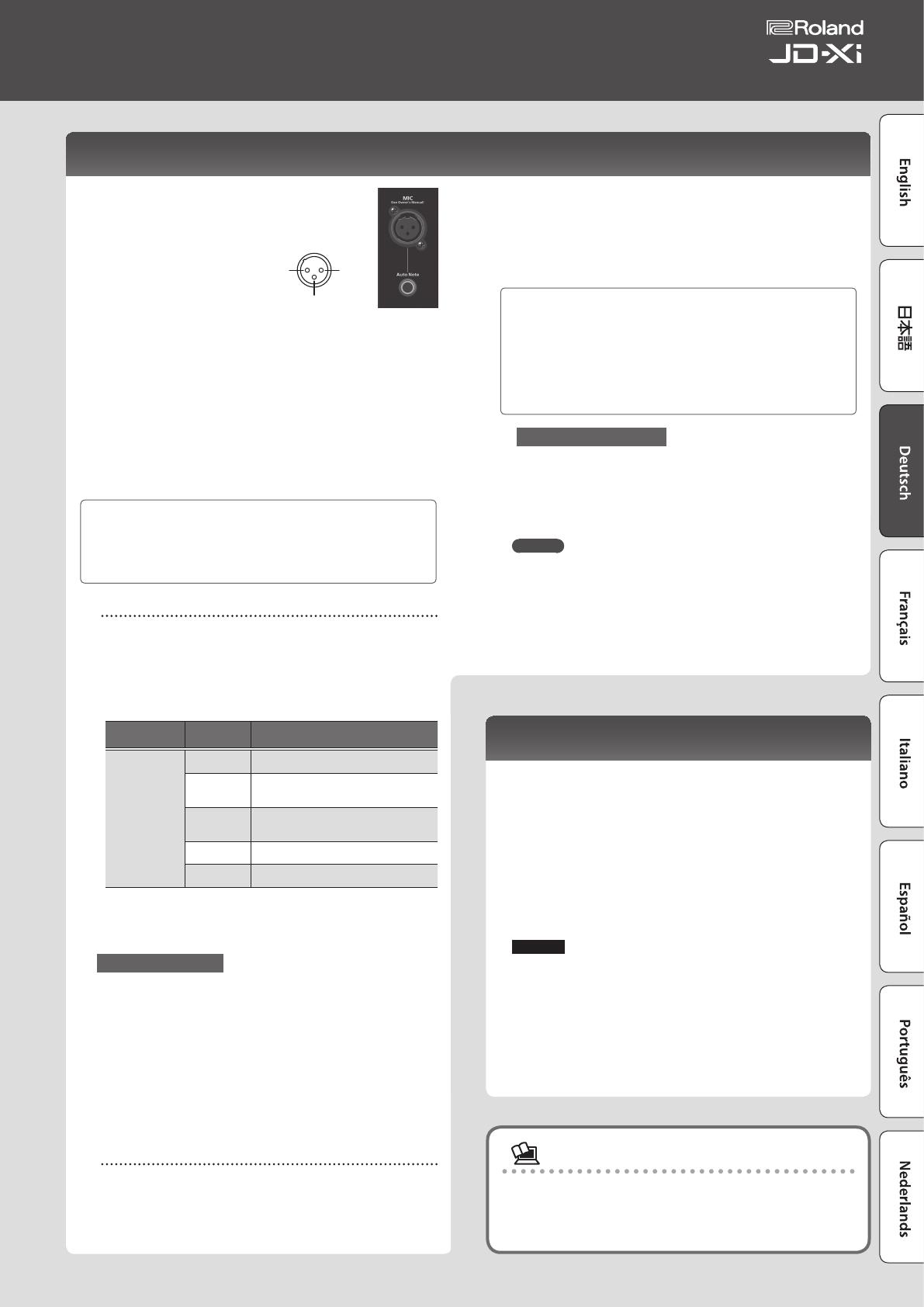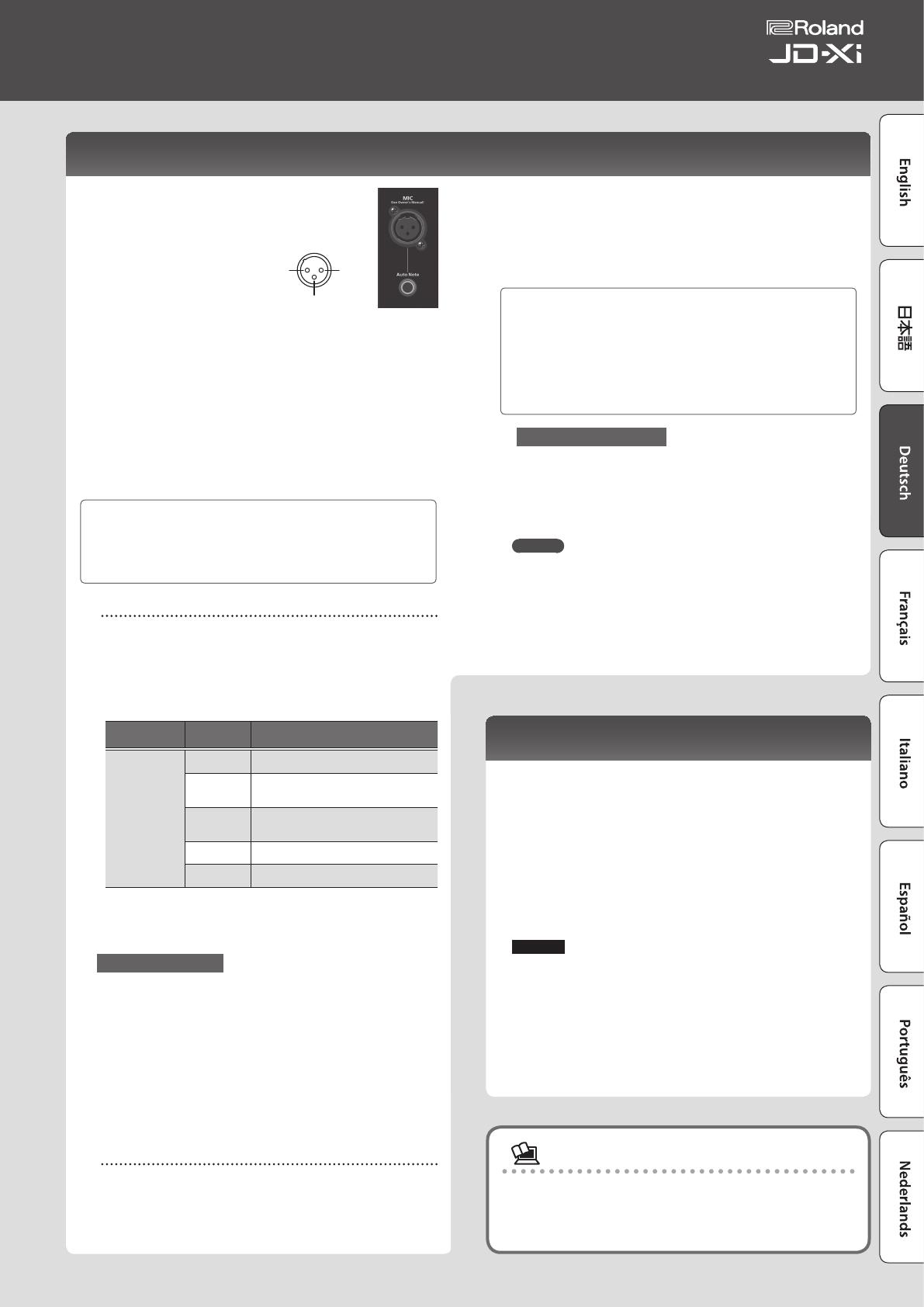
Verwendung eines Mikrofons
* Wenn Sie ein handelsübliches Mikrofon verwenden,
stellen Sie sicher, dass der SYSTEM-Parameter „Mic Sel“
auf „Other” gestellt ist. Wenn Sie ein handelsübliches
Mikrofon verwenden, stellen Sie den Parameter „INPUT
Level“ ein.
* Dieses Instrument besitzt einen
XLR-Anschluss mit der rechts
gezeigten Pin-Belegung. Stellen
Sie sicher, dass das mit diesem
Instrument verbundene Gerät die
gleiche Pin-Belegung besitzt.
* Wenn bei der Verwendung von Mikrofonen ein Pfeifgeräusch
(Rückkopplung) auftritt, gehen Sie wie folgt vor:
5 Verändern Sie die Richtung der Mikrofone.
5 Vergrößern Sie den Abstand zwischen Mikrofonen und den
Lautsprechern.
5 Verringern Sie die Lautstärke.
1. Schließen Sie das dem Instrument beigefügte Mikrofon an die
MIC-Buchse an.
Stellen Sie danach die Richtung und den Winkel des Mikrofons ein.
Anstelle des beigefügten Mikrofons können Sie auch ein handelsübliches
Mikrofon bzw. ein an die INPUT-Buchse angeschlossenes externes Instrument/
Gerät verwenden.
Die INPUT-Buchse besitzt Priorität.
Wenn sowohl die MIC-Buchse als auch die INPUT-Buchse verkabelt sind,
erhält die INPUT-Buchse Priorität und die MIC-Buchse steht dann nicht zur
Verfügung. Wenn Sie die MIC-Buchse verwenden möchten, müssen Sie das
Kabel aus der INPUT-Buchse ziehen.
Setup
1. Drücken Sie den [Menu/Write]-Taster.
2. Wählen Sie mit den Cursor [
K
] [
J
]-Tastern „SYSTEM” und drücken
Sie den [Enter]-Taster.
3. Wählen Sie mit den Cursor [
K
] [
J
]-Tastern den gewünschten
Parameter und stellen Sie den Wert mit den Value [-] [+]-Tastern
ein.
Menu
[Shift] + Cursor [
K
] [
J
]
Parameter
Cursor [
K
] [
J
]
Wert
Value [-] [+]
INPUT
Level
(Input level)
-20–+40 dB (Eingangspegel für MIC und
INPUT)
Mic Sel
(Mic Select)
Attached (für das beigefügte Mikrofon),
Other (für ein handelsübliches dynamisches
Mikrofon)
NS SW
OFF, ON (schaltet den Noise Suppressor ein
bzw. aus. Der Noise Suppressor unterdrückt
Nebengeräusche bei stillen Phasen.)
NS Threshold
0–127 (Lautstärke, ab der der Noise Suppressor
zu wirken beginnt)
NS Release
0–127 (Zeitraum von „der Noise Suppressor
wirkt“ bis „die Lautstärke ist auf „0“ gestellt)
4. Drücken Sie nach Abschluss der Änderungen mehrfach den [Exit]-
Taster, um wieder das Haupt-Display anzuwählen.
Die geänderten Einstellungen werden automatisch gesichert.
Vocoder/Auto Pitch
Der „Vocoder” fügt den Eekt einer menschlichen Stimme hinzu. Sie können
damit u.a. Roboterstimmen-Eekte erzeugen. Die Tonhöhe kann durch Spielen
der Tastatur bestimmt werden. Mit AutoPitch werden Ungenauigkeiten in der
Stimmhöhe ausgeglichen und der Sound mit korrekter Tonhöhe ausgegeben.
Bei Auswahl einer stufenförmigen Tonhöhenkorrektur entsteht ein mechanisch
klingender Sound.
1. Wählen Sie mit dem Category-Rad „Vocoder/AutoPitch”.
2. Wählen Sie mit den Tone [-] [+]-Tastern den gewünschten Tone.
3. Singen bzw. sprechen Sie in das Mikrofon und spielen Sie
gleichzeitig auf der Tastatur.
Bei Auswahl eines AutoPitch Tones ist es nicht notwendig, auf der Tastatur zu
spielen.
Setup
1. Drücken Sie den [Menu/Write]-Taster.
2. Wählen Sie mit den Cursor [
K
] [
J
]-Tastern „Vocoder Edit” oder
„AutoPitch Edit” und drücken Sie den [Enter]-Taster.
3. Wählen Sie mit den Cursor [
K
] [
J
]-Tastern den gewünschten Parameter
und stellen Sie mit den Value [-] [+]-Tastern den Wert ein.
&
Details zu den Parametern nden Sie im „Parameter Guide” (PDF).
4. Drücken Sie nach Abschluss der Änderungen mehrfach den [Exit]-
Taster, um wieder das Haupt-Display anzuwählen.
Die Vocoder- und AutoPitch-Einstellungen werden individuell mit jedem
Programm gesichert.
&
„Sichern eines Sounds (Program) (WRITE)” (S. 9)
Hinweise zum Vocoder und zur AutoPitch-Funktion
5 Vocoder und AutoPitch können nur auf einen Digital Synth Part
angewendet werden.
5 Bei Auswahl von Vocoder oder AutoPitch erzeugt der Analog Synth
Part keinen Sound mehr.
5 Der Klangeekt ist eventuell nicht wie gewünscht, wenn ein
anderes Signal als „menschliche Stimme“ verwendet wird oder die
Umgebung viele Nebengeräusche besitzt.
Die Auto Note-Funktion
Die Auto Note-Funktion erkennt die Tonhöhe der Stimme und spielt
entsprechend eine Note mit gleicher Tonhöhe. Sie können damit den Sound
spielen wie über die Tastatur.
1. Drücken Sie den [Auto Note]-Taster, so dass die Anzeige leuchtet.
2. Singen Sie mit der gewünschten Tonhöhe in das Mikrofon. Das
Instrument erzeugt den Sound mit identischer Tonhöhe.
HINWEIS
Wenn Sie ein Pattern mit der Einstellung „Auto Note“ aufnehmen, ist die Pitch
Bend Range auf „24“ fest voreingestellt. Wenn Sie Auto Note auf OFF stellen und
das Pattern abspielen, ist die Änderung der Tonhöhe eventuell anders als bei der
Aufnahme. Um sicherzustellen, dass ein mit „Auto Note“ aufgenommenes Pattern
identisch zur Aufnahme abgespielt wird, stellen Sie den Parameter Pitch Bend
Range auf „24“.
&
Detail-Informationen zu den Parametern nden Sie im Dokument “Parameter
Guide” (PDF).
1: GND2: HOT
3: GND
1: GND 2: HOT
3: GND
TIP: HOT
RING: COLD
SLEEVE: GND
Download des Parameter Guide (PDF)
1. Geben Sie die folgende URL in Ihren Rechner ein:
http://www.roland.com/manuals/
2. Wählen Sie „JD-Xi” als Produktnamen.
Anschließen eines externen Instruments bzw. Geräts
Sie können anstelle eines Mikrofons auch eine Gitarre oder einen Audio Player an
die INPUT (MONO)-Buchse an der Rückseite anschließen und damit den Vocoder
ansteuern oder die Auto Note-Funktion nutzen.
1. Schließen Sie das Instrument bzw. Gerät an die INPUT-Buchse an.
Wenn die INPUT (MONO)-Buchse verkabelt ist, ist der Mikrofonanschluss auf der
Bedienoberäche de-aktiviert.
2. Setzen Sie den LINE/GUITAR Select-Schalter auf die Position, die
dem angeschlossenen Instrument/Gerät entspricht.
Wählen Sie GUITAR für eine Gitarre bzw. LINE für z.B. ein Keyboard oder Audio
Player.
3. Stellen Sie den Eingangspegel ein (siehe Schritt 2–5 bei
„Verwendung eines Mikrofons“).
WICHTIG
5 Die Funktionen „Vocoder“, „AutoPitch“ und „Auto Note“ sind für
Gesangs- bzw. Sprachsignale optimiert. Bei anderen Signalen (z.B.
Gitarre oder Audio Player) ist das Klangergebnis eventuell nicht wie
erwartet.
5 Der Klangeekt ist eventuell nicht wie gewünscht, wenn ein anderes
Signal als „menschliche Stimme“ verwendet wird oder die Umgebung
viele Nebengeräusche besitzt.
7
Bedienungsanleitung